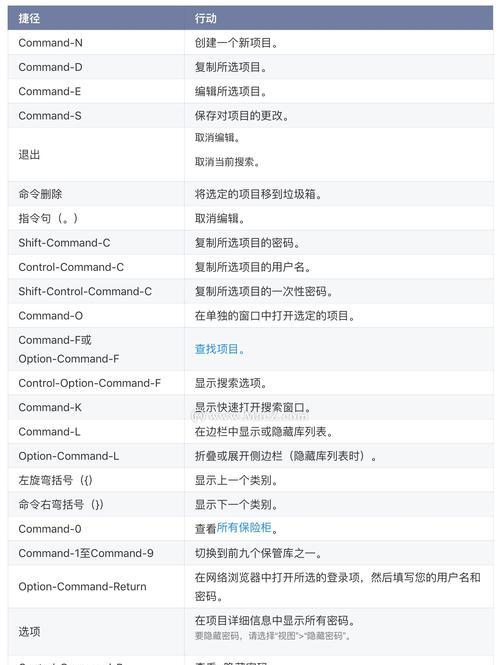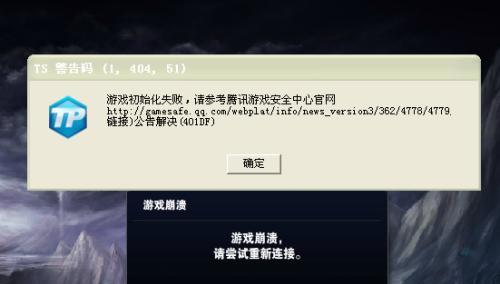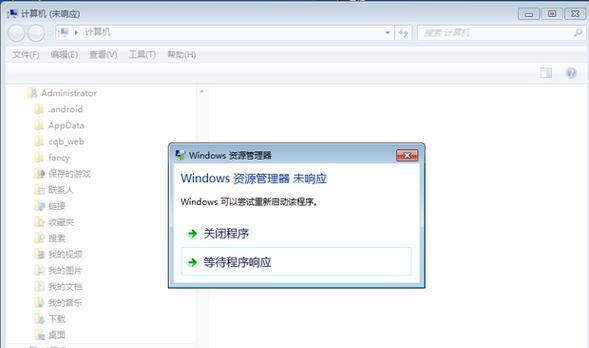win10玩dnf卡顿怎么办?
开篇核心突出:在尝试享受《地下城与勇士》(DNF)这款经典游戏时,你是否遇到了在Windows10系统上游戏卡顿的烦恼?本文将深入探讨并提供一系列针对性的解决办法,助你改善游戏体验,告别卡顿,享受无阻的游戏乐趣。
检查系统硬件配置是否达标
核心问题:硬件需求
我们需要确认你的电脑硬件配置是否满足《地下城与勇士》的基本运行需求。DNF虽然是一个对硬件要求不高的游戏,但是仍需要一定的配置来保证流畅运行。
步骤1:查看系统要求
登录游戏官网,查看推荐的系统配置要求。
检查你的Win10设备是否满足或超过了这些要求。
步骤2:更新显卡驱动
访问显卡制造商网站,下载并安装最新的显卡驱动。
通常,最新的驱动能够提供更好的游戏性能和兼容性。
步骤3:清理电脑
运行磁盘清理工具,删除不必要的临时文件和系统垃圾。
使用第三方清理软件,确保系统盘有足够空间以运行游戏。
问题可能:硬件老化
如果电脑硬件配置过低,即使按照上述步骤操作,游戏卡顿问题可能依旧存在。此时,考虑升级硬件,如内存条或固态硬盘,可能是一个有效的解决方案。

优化网络连接
核心问题:网络延迟
网络延迟是导致游戏卡顿的常见因素之一。通过优化网络连接,可以减少游戏中的延迟和丢包情况。
步骤1:检查网络速度
使用在线工具测试你的网络下载和上传速度。
确保速度满足游戏需求(建议至少50Mbps以上的下载速度)。
步骤2:优化路由器设置
更新路由器固件至最新版本。
调整无线信道,避免干扰,提高信号质量。
步骤3:使用有线连接
如果可能,使用网线直接连接路由器,减少无线网络的波动和干扰。
问题可能:网络不稳
如果问题依旧存在,考虑联系网络服务提供商,检查是否有线路故障或者升级你的网络套餐以获得更稳定的网络环境。
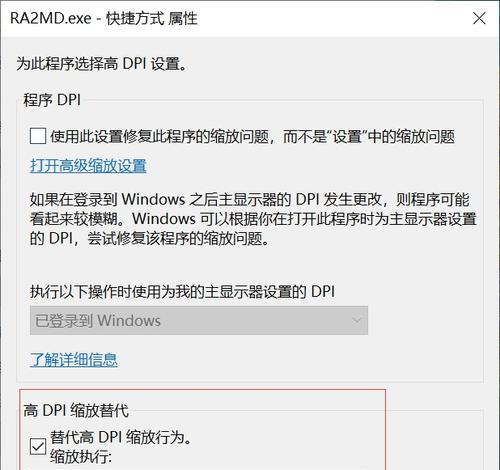
调整游戏设置和系统设置
核心问题:图形处理
游戏内图形设置过高可能会导致系统处理压力过大,从而引起卡顿。
步骤1:调整游戏图形设置
在游戏内将图形质量调低,关闭不必要的特效。
尝试在游戏设置中启用“低配置模式”,以减轻系统负担。
步骤2:关闭后台应用
使用任务管理器结束不必要的后台运行程序。
确保系统资源能更多地分配给游戏进程。
步骤3:系统性能优化
打开Win10的“高级电源设置”,选择高性能模式。
调整系统视觉效果,降低动画效果,提升性能。
问题可能:系统资源不足
如果你发现即便在关闭了其他应用后,系统资源依旧紧张,可能需要考虑增加物理内存或使用虚拟内存来缓解压力。

更新Windows系统和游戏
核心问题:系统和游戏更新
保持Windows系统和游戏的最新状态,可以解决许多兼容性和性能问题。
步骤1:检查Windows更新
确保Win10系统是最新的,这样可以修复已知的性能问题和漏洞。
打开设置>更新和安全>Windows更新,检查并安装更新。
步骤2:更新游戏
进入DNF游戏客户端,检查是否有游戏更新。
如果有,下载并安装更新,更新后可能会带来性能优化。
问题可能:未更新补丁
未安装的系统或游戏补丁可能导致兼容性问题,定期检查并安装更新对于维持游戏流畅体验至关重要。
使用游戏加速器
核心问题:数据传输优化
游戏加速器可以通过优化数据传输路径,减少延迟,提升游戏体验。
步骤1:选择合适的游戏加速器
根据自身需求和评价,选择一款受欢迎的游戏加速器。
有些加速器提供免费试用,可先体验效果。
步骤2:安装并配置
下载并安装选定的游戏加速器。
根据指引配置加速器,选择《地下城与勇士》游戏进行优化。
步骤3:运行加速器测试
使用加速器运行游戏,观察是否有改善。
注意加速器的稳定性,以及是否对游戏性能有实际帮助。
问题可能:加速器效果不明显
如果使用加速器后游戏卡顿问题没有显著改善,可能是加速器与你的网络环境不匹配。可以尝试更换其他加速器,并进行多次测试以找到最适合你的加速方案。
结语:细致调整,享受游戏
在Win10系统上玩DNF时,卡顿问题可以通过以上多个角度的细致调整得到解决。从检查硬件配置、优化网络连接到系统和游戏的更新,以及使用游戏加速器等方法,每一步都可能为你带来更流畅的游戏体验。最重要的是,耐心测试并找到适合你设备的解决方案。通过以上措施,希望你能在《地下城与勇士》的世界里畅快淋漓地战斗!
版权声明:本文内容由互联网用户自发贡献,该文观点仅代表作者本人。本站仅提供信息存储空间服务,不拥有所有权,不承担相关法律责任。如发现本站有涉嫌抄袭侵权/违法违规的内容, 请发送邮件至 3561739510@qq.com 举报,一经查实,本站将立刻删除。
关键词:win10
- 劲舞团安装后为何出现在C盘?如何更改劲舞团的安装路径?
- 均匀分屏手机软件如何下载?操作简单吗?
- 星际战甲中氏族雕像的使用方法是什么?
- 荣耀手机底部虚拟按键如何隐藏?操作步骤是什么?
- 多少fps玩cf?游戏体验最佳的帧率是多少?
- 电脑8g金士顿内存卡如何安装?安装后如何检测性能?
- 双十一活动期间三国杀会推出哪些新武将?
- 电脑配置路由器网关怎么设置?设置过程中常见问题有哪些?
- 750显卡是什么插槽的?插槽类型是什么?
- 如何查看DNF游戏中的信用值?信用值对游戏有什么影响?
常见难题最热文章
- 《怪物猎人崛起武器排行榜揭晓》(探索最强武器,攀登狩猎)
- S11版本中打野符文选择及打法详解(探索最适合打野的符文搭配及操作技巧)
- 推荐免费的安卓手机单机游戏(畅享休闲时光)
- 突破权限,看别人QQ空间的方法与技巧(以绕过权限查看他人QQ空间的实用教程)
- 解决视频控制器VGA兼容安装失败问题(VGA兼容安装失败的原因及解决方法)
- 移动宽带路由器的连接方法(一步步教你如何连接移动宽带路由器)
- 以驭剑士魔剑降临(剑士魔剑降临技能解析与应用指南)
- 吃鸡游戏新手教程(掌握关键技巧)
- 如何提高手机网速(15个简单有效的方法让你的手机上网更畅快)
- 如何查看自己的Windows密钥(轻松找回丢失的Windows密钥)
- 最新文章
-
- 剑魂觉醒后如何解绑身份证信息?
- 电竞屏幕接机顶盒的方法是什么?是否兼容?
- cf轻松排位赛需要多少分才能获胜?
- 魔域战士龙装备搭配指南是什么?
- 地下城中隐藏召唤物如何获得?需要哪些条件?
- 曼龙8810音响户外K歌效果如何?音质表现满意吗?
- DNF战法狂龙武器的选择建议是什么?
- 二合一插卡游戏机版本的性能如何?
- 三国杀中哪位武将是公认的第一精品?精品武将的特点是什么?
- 电脑3gb内存如何扩展?设置步骤是什么?
- 车载电视盒子如何设置投屏?
- 苹果手机彩虹手机壳如何拆卸?拆卸步骤是什么?
- CF24寸显示器最佳游戏分辨率是多少?设置方法是什么?
- 好蓝牙耳机用什么做的?材料和工具需求有哪些?
- 如何设置对象手机的摄像头?设置过程中需要注意什么?
- 热门文章
-
- 投影仪光源种类有哪些?如何区分?
- 热水器e4故障是什么原因?如何解决?
- 家庭投影仪话筒无声是什么问题?
- 联想笔记本性能如何?值得购买吗?
- 电脑内存过高如何处理?处理后性能会提升吗?
- 平板如何投屏到电脑?设置步骤和注意事项有哪些?
- 原神电脑版内存调整方法是什么?如何优化游戏性能?
- 华为笔记本散热优化怎么设置?散热不良时应如何调整?
- 华为笔记本屏幕无法全屏怎么办?如何调整设置?
- 家用台式电脑连接wifi的方法?步骤是什么?
- 手机拍照和录像技巧有哪些?如何拍出好照片?
- 魔兽世界金库奖励获取方法是什么?如何顺利获得奖励?
- 笔记本电脑排风进头发的解决方法是什么?
- 小度星球音箱使用方法?功能特点是什么?
- 戴尔服务器带外查看告警的方法是什么?告警信息如何解读?
- 热门tag
- 标签列表
- 友情链接